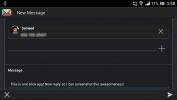كيفية الحصول على الإشارات المرجعية كروم موبايل لتظهر على سطح المكتب كروم
يتوفر Chrome لكل من أجهزة سطح المكتب والجوّال. على نظام التشغيل Android ، غالبًا ما يكون المتصفح الافتراضي وعلى iOS ، يمكنك تنزيل المتصفح من App Store. يتوفر Chrome أيضًا لنظامي التشغيل Windows و macOS. تتمثل إحدى الميزات الرائدة للمتصفح في القدرة على مزامنة بيانات المستخدم بما في ذلك السجل ، الملء التلقائي للمعلومات والإشارات والتطبيقات والإضافات عبر عمليات تثبيت Chrome على مختلف المنصات. تتوفر نفس الميزة على Chrome لنظامي iOS و Android ، وإذا تم تمكينها ، يمكنك مزامنة إشارات Chrome للجوال مع عمليات تثبيت Chrome على سطح المكتب. إليك الطريقة.
الخطوة 1: سجّل الدخول إلى Chrome على سطح المكتب. انقر فوق رمز الهامبرغر ، وانتقل إلى الإعدادات ، وقم بتسجيل الدخول باستخدام حساب Google أو Google Apps.
الخطوة 2: على Chrome mobile ، سجّل الدخول بنفس حساب Google أو حساب Google Apps الذي استخدمته لتسجيل الدخول على سطح المكتب. شغّل المزامنة ، وتأكد من تعيين "الإشارات المرجعية" للمزامنة. إن اختيار مزامنة أي شيء آخر هو أمر متروك لك تمامًا ويمكنك تخطي الباقي إذا شعرت أنه لن يربك سوى تثبيت سطح المكتب.


الخطوه 3:
العودة إلى سطح المكتب الخاص بك. اعتمادًا على عدد الإشارات المرجعية لديك ، سيستغرق ظهورها على سطح المكتب بضع ثوانٍ. افتح مدير إشارات Chrome (Ctrl + Shift + O) وسترى مجلدًا جديدًا باسم "إشارات الهاتف المحمول". سيتم فرز جميع إشاراتك المرجعية من هاتف Android و / أو iPhone داخل هذا المجلد. لا يظهر هذا المجلد على شريط الإشارات ، لذلك إذا كنت تريد الوصول إلى هذه الإشارات ، فسيتعين عليك القيام بذلك من مدير الإشارات.
يمكن نقل الإشارات المرجعية الموجودة داخل مجلد "إشارات الهاتف المحمول" إلى أي مجلد آخر ولكن لا يمكن نقل مجلد إشارات الهاتف المحمول نفسها. هذا تقييد لـ Chrome نفسه لأنه يحتاج إلى العثور على مجلد إشارات الهاتف المحمول في مكان معين حتى يتمكن من مزامنة الإشارات المرجعية.
بحث
المشاركات الاخيرة
عدم الإزعاج يأتي إلى Android Lollipop كمقاطعات
عندما تم الإعلان عن Android Lollipop لأول مرة ، كان عدم الإزعاج جزء...
ما هو VoIP وكيف يمكنك استخدامه لتقليل فاتورة هاتفك
بروتوكول الصوت عبر الإنترنت - أو VoIP - هو الثورة الكبيرة التالية ف...
Smart Messenger: تطبيق الرسائل القصيرة الأكثر تطوراً وذكاءاً للأندرويد
إذا كنت تستخدم هواتف Android لفترة من الوقت الآن ، فيجب ألا تكون غر...